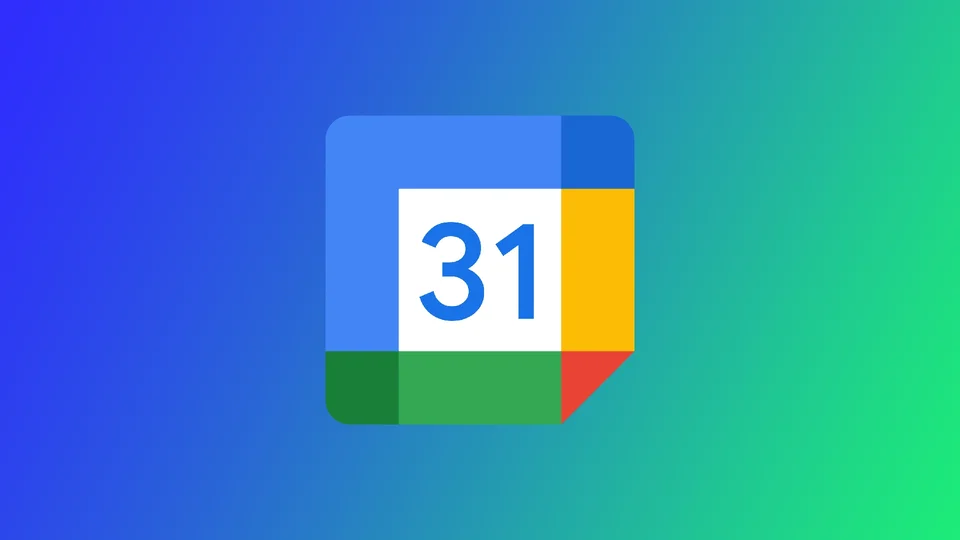Det kan være tilfeller der du ved et uhell sletter en hendelse eller mister den på grunn av et synkroniseringsproblem. Å miste en hendelse kan være frustrerende, spesielt hvis det er en viktig hendelse du ikke har råd til å gå glipp av. Heldigvis er gjenoppretting av slettede hendelser i Google Kalender en enkel prosess som kan gjøres raskt.
Slik gjenoppretter du Google Kalender-hendelser på skrivebordet
Når du sletter en hendelse fra Google Kalender, slettes den ikke permanent, men flyttes til papirkurven. Papirkurv-mappen i Google Kalender fungerer på samme måte som i Gmail. Alle slettede hendelser lagres i papirkurven i en bestemt periode før de slettes permanent. Du kan gjenopprette hendelser direkte fra denne mappen med følgende trinn:
- Åpne Google Kalender på datamaskinen din i en hvilken som helst nettleser.
- Klikk på tannhjulikonet øverst til høyre på skjermen for å få tilgang til menyen.
- Klikk på Papirkurv.
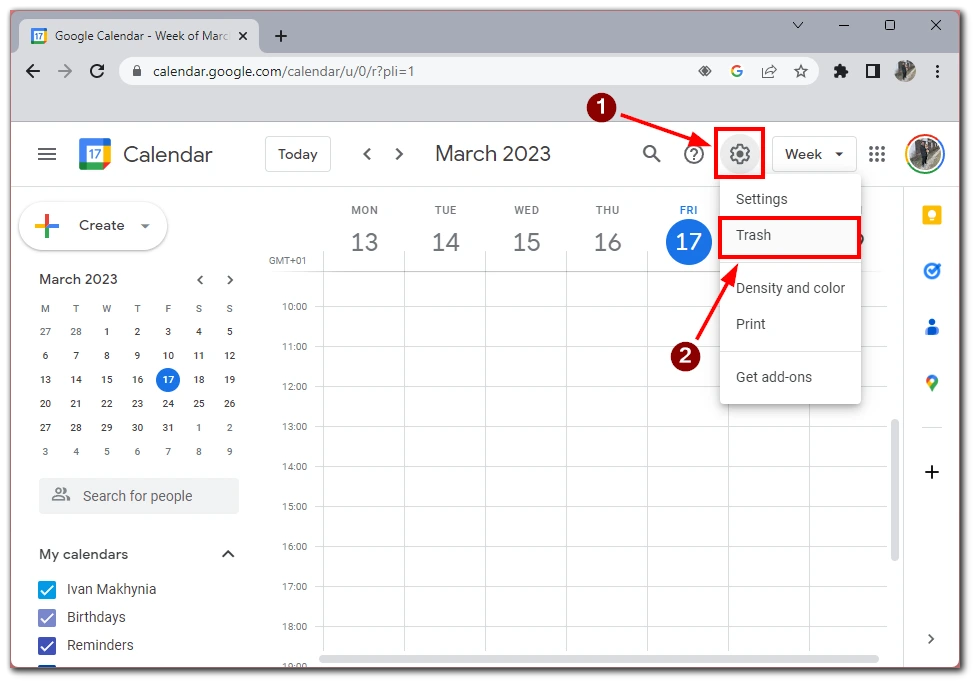
- Velg ønsket kalender i listen til venstre.
- I papirkurven velger du hendelsen du vil gjenopprette, og klikker deretter på Gjenopprett for å flytte hendelsen tilbake til kalenderen.
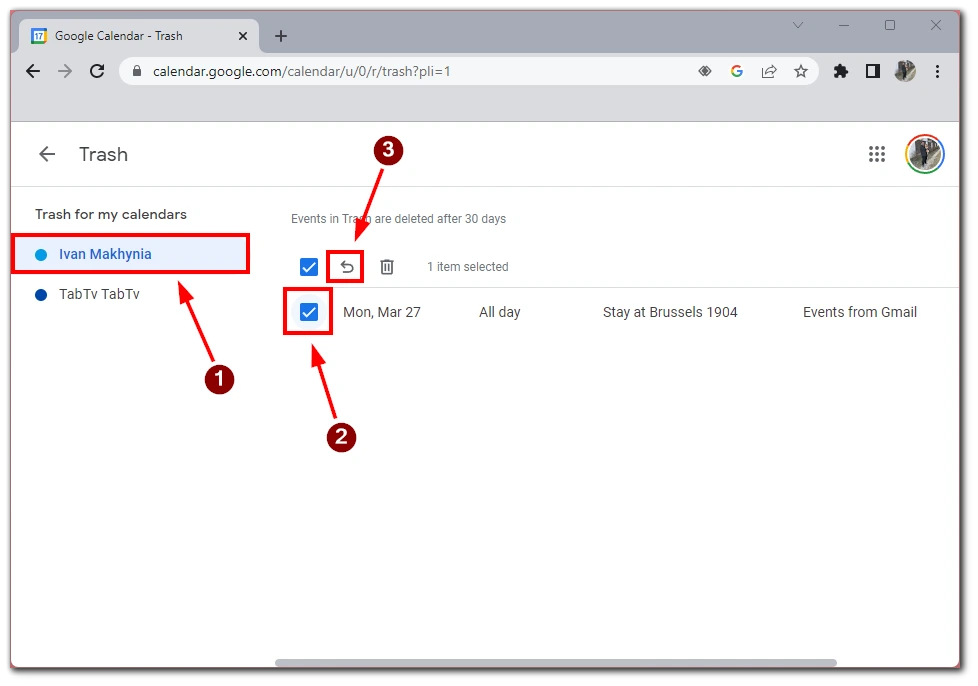
- Den gjenopprettede hendelsen vil nå være synlig i kalenderen din.
Siden Google Kalender er en nettapplikasjon du bruker via en nettleser, er det ingen forskjell i instruksjonene mellom de ulike plattformene. Du kan også velge flere hendelser med haker og gjenopprette mange hendelser samtidig.
En annen ting du bør huske er at du bare kan beholde oppfinnelsene dine i papirkurven i en viss periode, og at de deretter slettes permanent.
Slik gjenoppretter du Google Kalender-hendelser på mobilapper
Gjenoppretting av hendelser i «Papirkurv»-mappen kan bare gjøres i skrivebordsversjonen av Google Kalender, ettersom denne funksjonen ikke er tilgjengelig i mobilappen. Du kan imidlertid få tilgang til Google Kalender på mobilenheten din og se alle hendelser som ikke er slettet.
Hvis du ved et uhell har slettet en hendelse på mobilenheten din, kan du fortsatt gjenopprette den ved å gå til «Papirkurv»-mappen i skrivebordsversjonen av Google Kalender. For å gjøre dette, følg trinnene nevnt i forrige avsnitt for å få tilgang til og gjenopprette hendelser på skrivebordsversjonen.
Det er viktig å merke seg at «Papirkurv»-mappen i Google Kalender bare lagrer slettede hendelser i 30 dager. Etter denne perioden slettes de permanent og kan ikke gjenopprettes. Derfor anbefales det at du regelmessig sjekker «Papirkurv»-mappen i skrivebordsversjonen av Google Kalender for å sikre at du ikke mister viktige hendelser.
Hvor lenge slettede hendelser forblir i papirkurven
Som standard oppbevares slettede hendelser i Google Kalender i «Papirkurv»-mappen i 30 dager. I løpet av denne tiden kan du raskt gjenopprette slettede hendelser ved å velge hendelsen fra «Papirkurv»-mappen og klikke på «Gjenopprett»-knappen. Denne funksjonen er tilgjengelig i skrivebordsversjonen av Google Kalender, men ikke i mobilappen.
Det er viktig å merke seg at hendelser som slettes av en automatisert prosess, for eksempel når en tilbakevendende hendelsesserie avsluttes eller kanselleres, kan fjernes raskere fra «Papirkurv»-mappen. Systemet kan gjenkjenne disse hendelsene som ikke lenger nødvendige og fjerne dem for å frigjøre plass.
Hvis du har en G Suite-konto eller Google Kalender er koblet til en Google Workspace-konto, kan oppbevaringsperioden for slettede hendelser være lengre enn 30 dager. Dette skyldes at administratorer av disse kontoene kan angi oppbevaringspolicyer som angir hvor lenge slettede hendelser skal oppbevares i «Papirkurv»-mappen før de slettes permanent.
Det er også verdt å merke seg at hvis du sletter en hendelse manuelt fra «Papirkurv»-mappen, slettes den permanent og kan ikke gjenopprettes. Det er derfor viktig å være forsiktig når du sletter hendelser, og å sjekke «Papirkurv»-mappen regelmessig for å sikre at du ikke sletter viktige hendelser ved et uhell.
Slik sletter du hendelser permanent i Google Kalender
Permanent sletting av hendelser i Google Kalender er en enkel prosess som kan gjøres i bare noen få trinn. Dette kan være nyttig hvis du har hendelser i papirkurven som du ikke lenger trenger, eller hvis du vil frigjøre plass i kalenderen. For å gjøre dette trenger du følgende:
- Åpne Google Kalender-nettstedet i nettleseren din.
- På høyre side av skjermen klikker du på tannhjulikonet for å åpne menyen.
- Klikk på Papirkurv i menyen for å åpne Papirkurv-mappen.
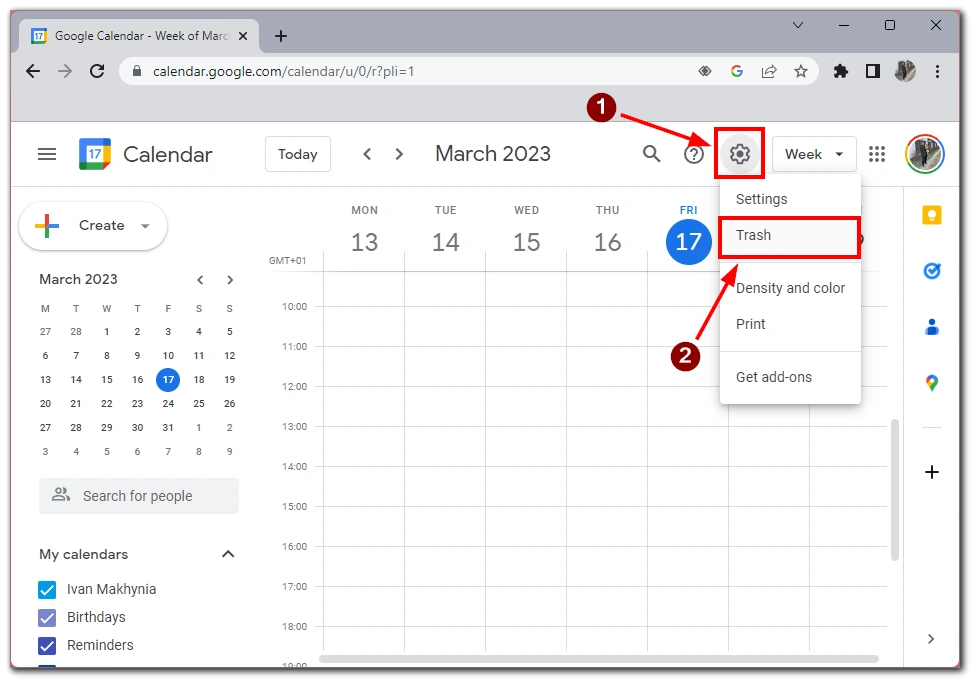
- Velg riktig kalender i menyen til venstre.
- Du vil se en liste over alle hendelsene du har slettet de siste 30 dagene. Hvis du vil slette en hendelse permanent, velger du den ved å klikke i avmerkingsboksen ved siden av den.
- Når du har valgt hendelsen du vil slette permanent, klikker du på søppelknappen øverst på skjermen.
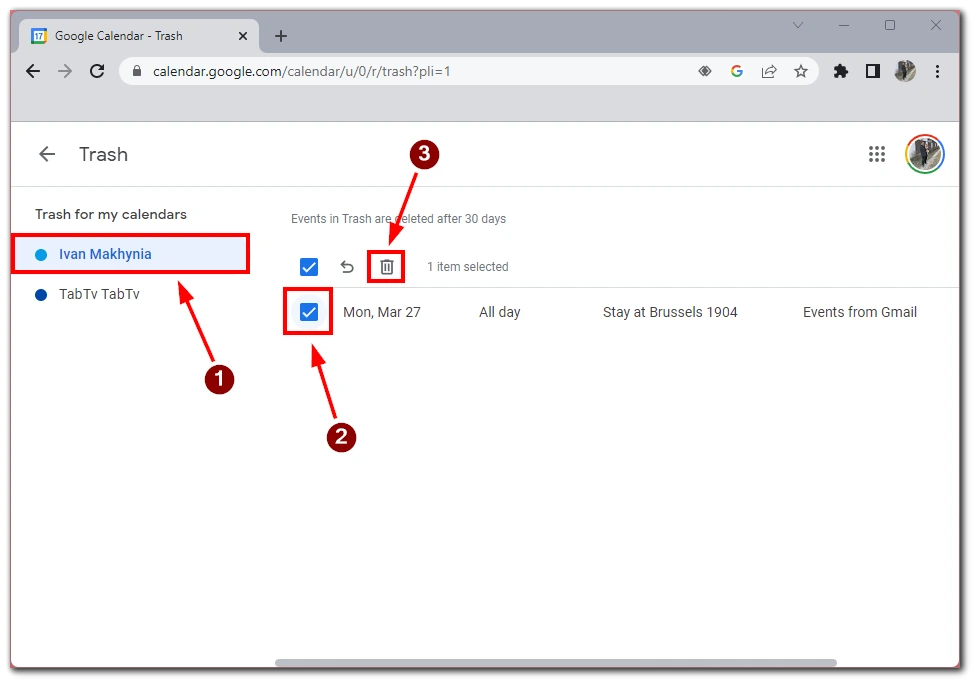
- Det vises et popup-vindu der du blir bedt om å bekrefte at du vil slette hendelsen permanent. Klikk på Slett for å bekrefte.
Det er viktig å merke seg at en hendelse som er slettet permanent, ikke kan gjenopprettes. Derfor anbefales det at du dobbeltsjekker at du vil slette en hendelse permanent før du gjør det. I tillegg er det lurt å sjekke «Papirkurv»-mappen regelmessig for å sikre at du ikke sletter viktige hendelser ved et uhell.